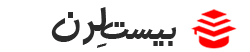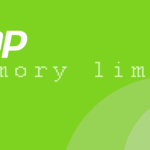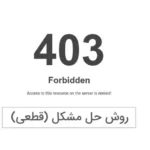- مدیر
- تیر 18, 1393
- 2:41 ب.ظ
- بدون نظر
خلاصه این مطلب :
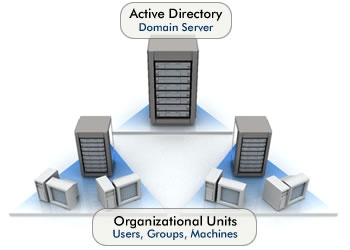
آموزش چگونگی استفاده از Groupe Policy برای نصب نرم افزار به صورت Remote
در این مقاله سعی دارم به صورت گام به گام چگونگی نصب نرم افزار به صورت Remote از طریق GPOبر روی کامپیوتر های داخل دامین رو آموزش بدیم.
نکته: نرم افزاری که میخواهید نصب کنید باید حتما .MSIباشند.
متد های که برای نصب استفاده میشوند :
- Assigning Software
شما می توانید یک پکیج رhبه کاربر یا کامپیوتر Assign کنید.اگر شما پکیج را به کاربر Assignکردید ،پکیج
هنگام ورود کاربر به کامپوتر نصب میشود.اگر کاربر یک بار برنامه را اجرا کند پروسه نصب کامل میشود.
اگر شما پکیج را به کامپوتر Assignکنید ،پکیج با روشن شدن کامپیوتر نصب میشود و برای تمامی کاربران
در دسترس میباشد.
- Publishing Software
شما می توانید یک برنامه را برای کاربران پابلیش کنید .در این حالت زمانی که کاربر به کامپوتر وارد
میشود برنامه Publishشده در قسمت Add or Remove Programs (در ویندوز XP) یا درProgram
And Feature (در ویندوز 7) نمایش داده میشود.
Create a distribution point
برای Publishیا Assignکردن یک برنامه ابتدا باید یک نقطه توضیع ایجاد کنیم .برای این کار مراحل زیر را
دنبال کنید:
- به سرور با سطح دسترسی مدیر وارد شوید
- یک فولد جدید با نام دلخواه بسازید و پکیجهای مورد نیاز خود برای نصب رادر این پوشه قرار داده و به اشتراک بگذازید
- سطح دسترسی Readرا به کاربر Everyoneبدهید
ادامه مقاله در ادامه مطلب ……………
ایجاد یک GPOبرای نصب پکیجها
برای این کار ابتدا به Start>>Administrative tools>>Group Policy Managementبروید.
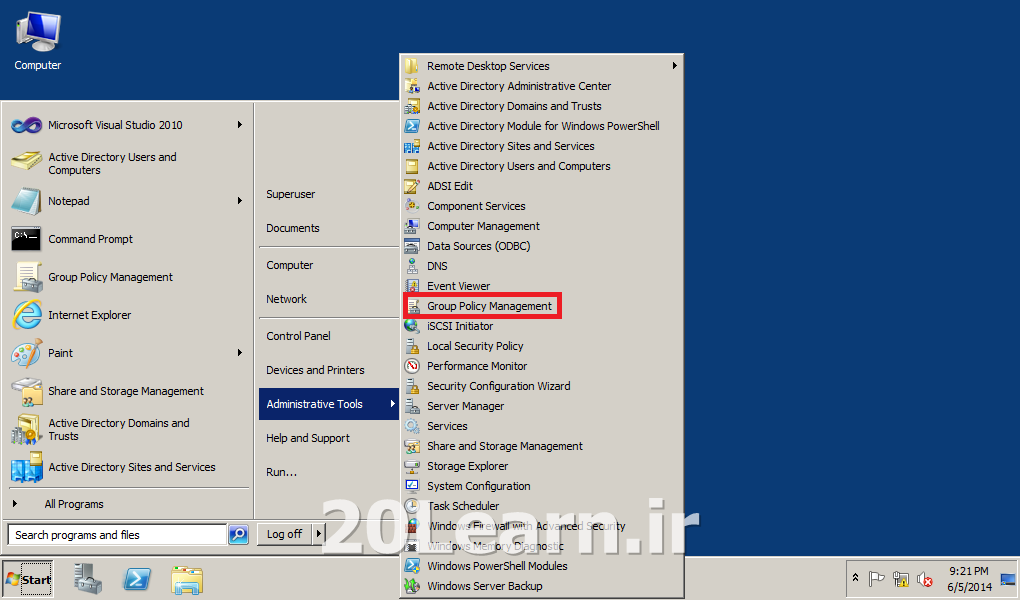
در این قسمت OUرا که کامپیوتر ها در آن قرار دارند را انتخاب و بر روی آن کلیک راست کرده و گذینه
Create a GPO in this Domain , and Link It here.. را انتخاب وسپس در کادر ظاهر شده یک نام
برای آن انتخاب میکنیم و روی OKکلیک میکنیم.
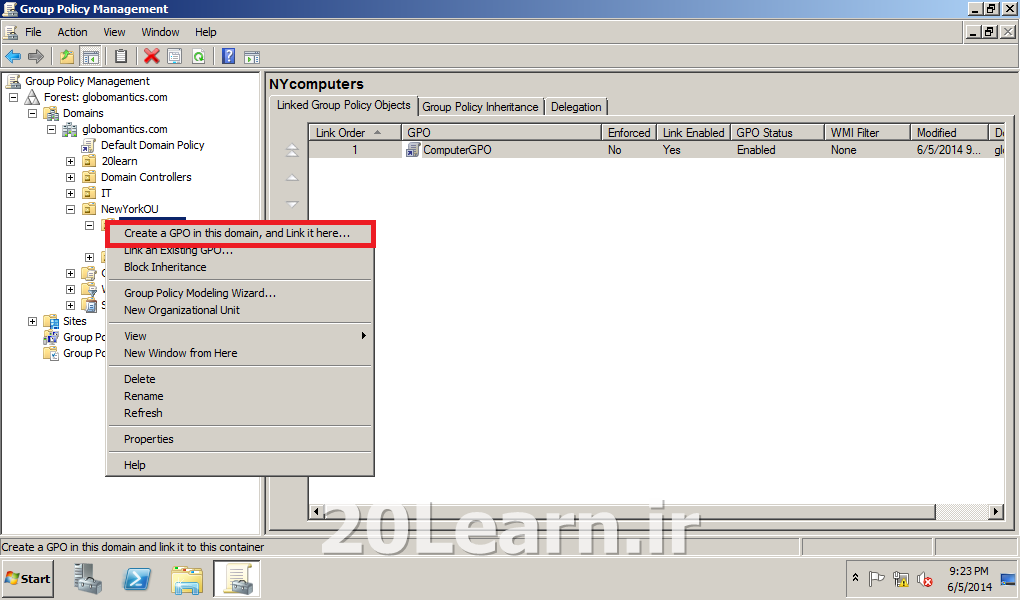
بعد از ایجاد GPOروی آن راست کلیک کرده و گذینه Editرا انتخاب کنید.
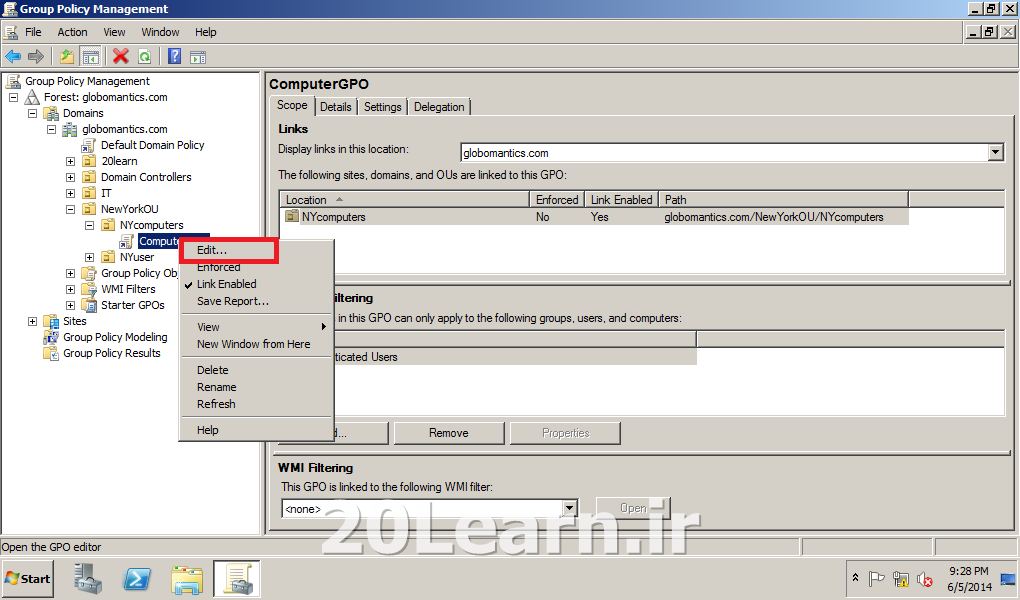
در قسمت Computer Configuartion به Policiesسپس Software settingsو Software Instalations
رفته و روی آن راست کلیک و گذینه Newوسپس packageرا انتخاب نمایید.
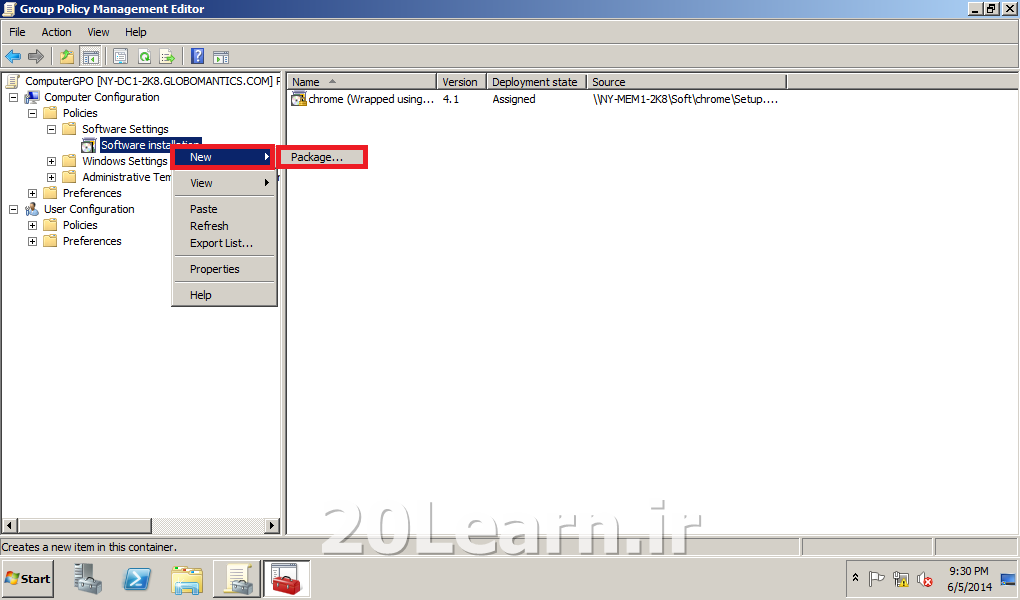
در کادر ظاهر شده به پوشه ای که در شبکه به اشتراک گذاشته اید بروید و پکیج مورد نظر را انتخاب کنید
“در اینجا من کروم رو انتخاب کردم برای نصب”
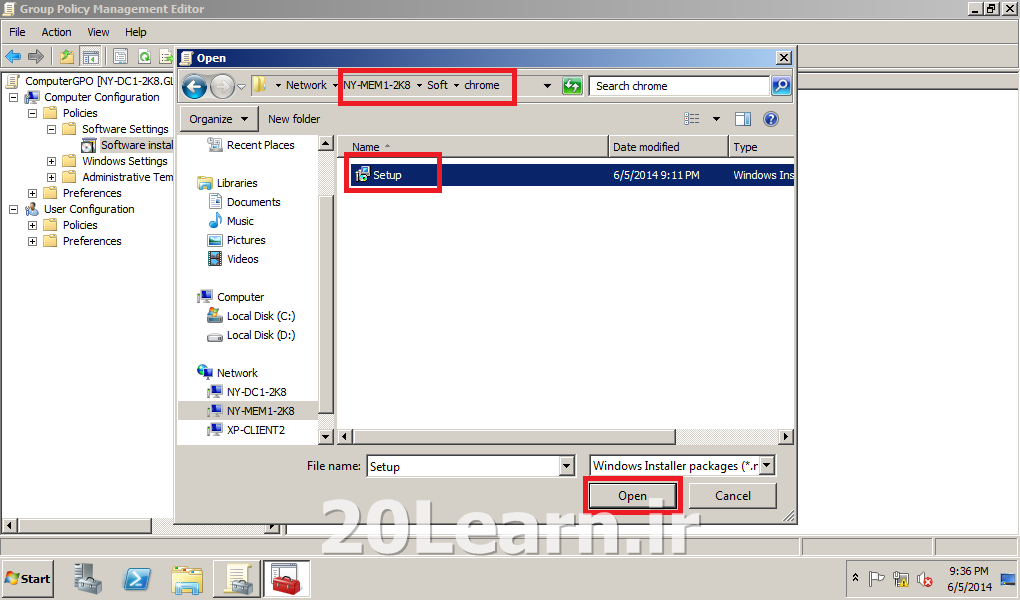
در کادر بعدی Assign رو انتخاب و Okمیکنیم.
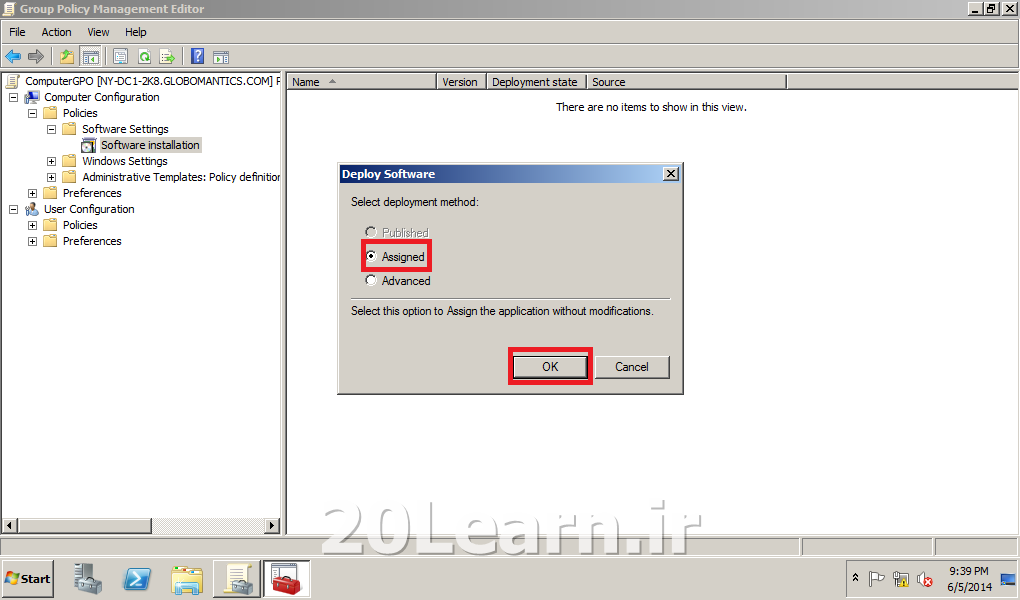
خب می خواهیم یک پکیج را هم Publish کنیم.
حتما در با لا دیدید که گذینه Publishبرام Computer Configurationغیر فعال بود اما باید بدانید که این
گذینه برای User Configurationفعال میباشد.
مانند تصویر زیر عمل کرده و New Packageرا انتخاب کنید.
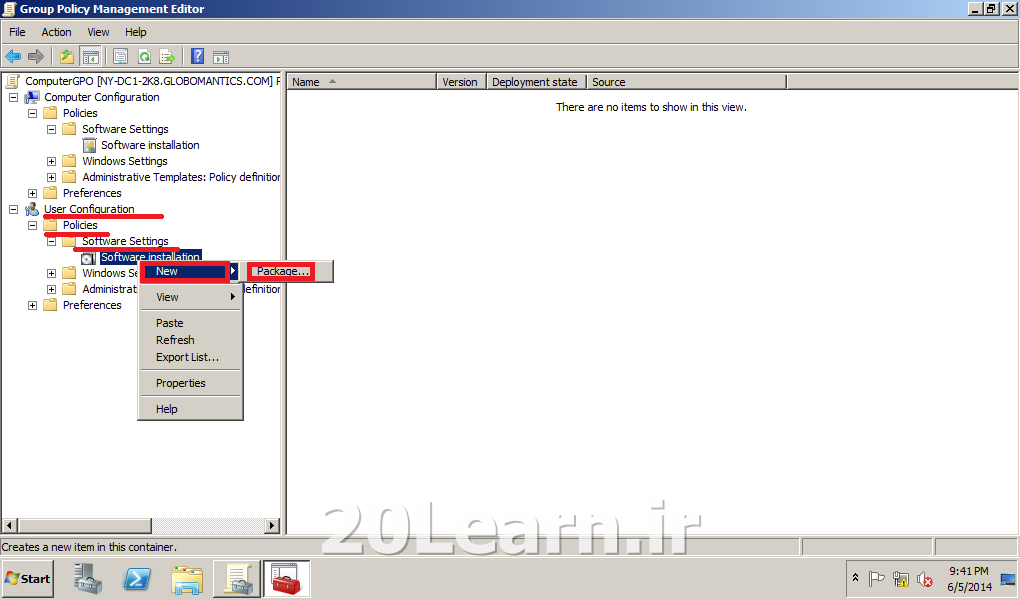
مانند مرا حل بالا عمل کرده و پکیج کورد نظر خودتون رو انتخاب کنید.
“من در اینجا KMPlayerرو انتخاب کردم.”
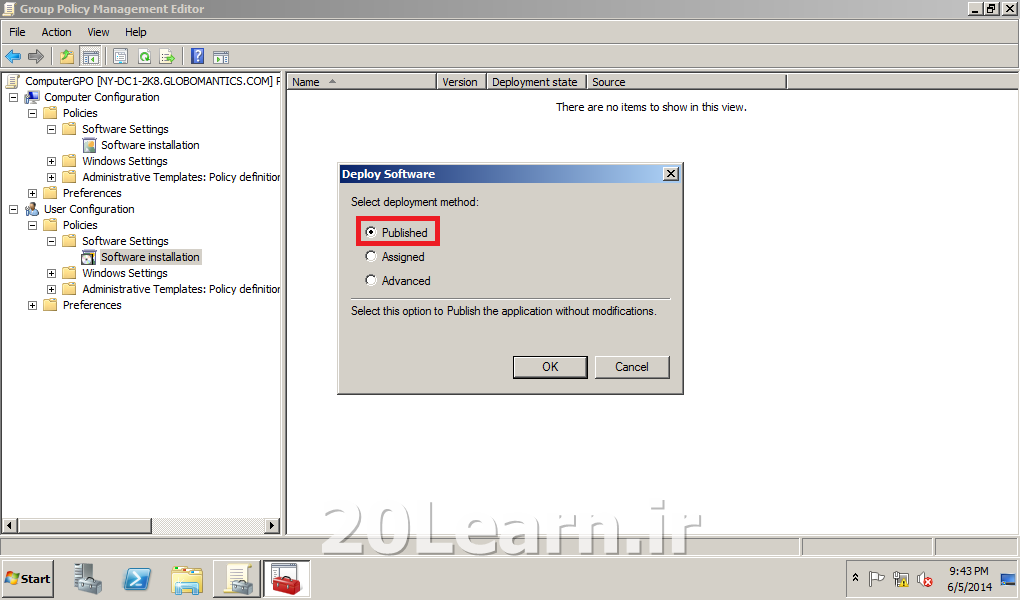
میبینید که در این مرحله گذینه Publishقابل انتخاب هستش با انتخاب این گذینه روی Okکلیک کنید.
خب کار ما تقریبا کار ما تموم هستش.تنها کاری که باید کرد باز کزدنCMDو اجرای دستور gpupdate
/force هستش.
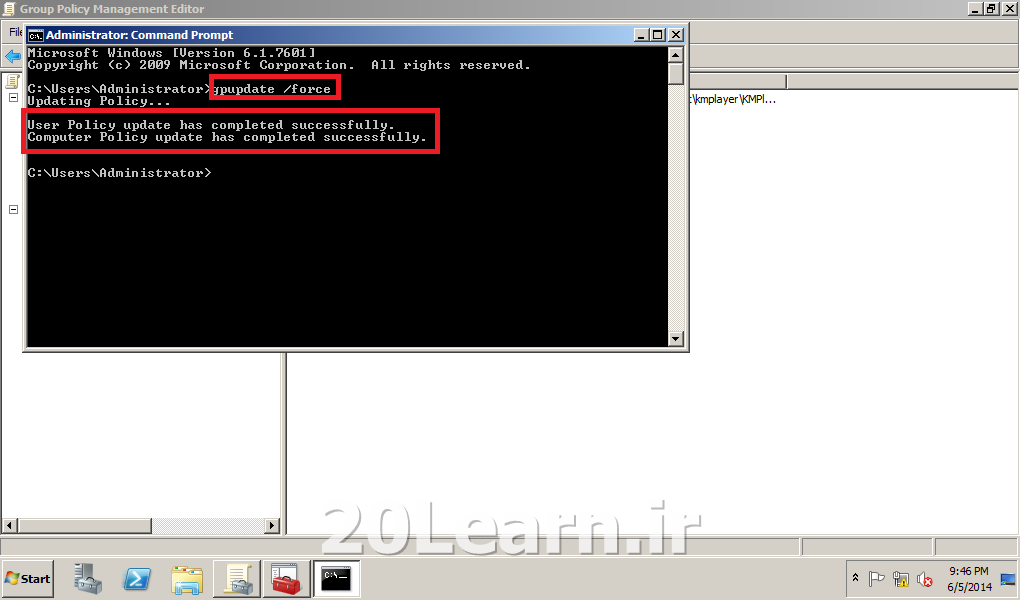
خب حالا میریم سراغ کلاینتها .
من در اینجا دوتا کلاینت دارم یکی XP و یکی 7.هر دو رو روشن میکنم.
هنگام روشن کردن کلاینت XPو بالا آمدن ویندوز میبینید که ویندوز در حال نصب پکیج هستش.
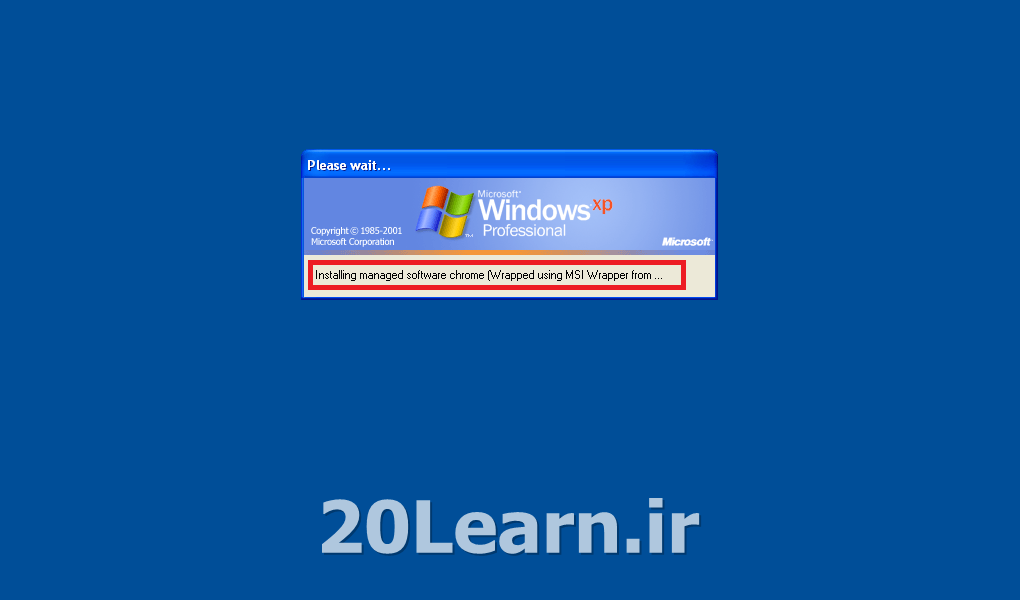
بعد از روشن شدن:
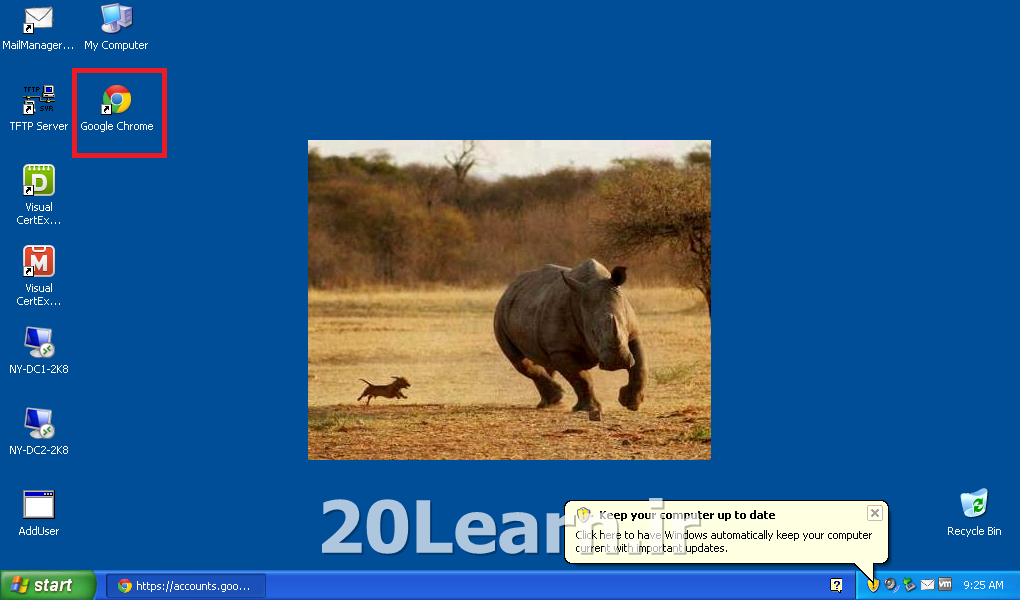
برای مشاهده پکیج Publish شده مانند تصویر زیر عمل کنید:
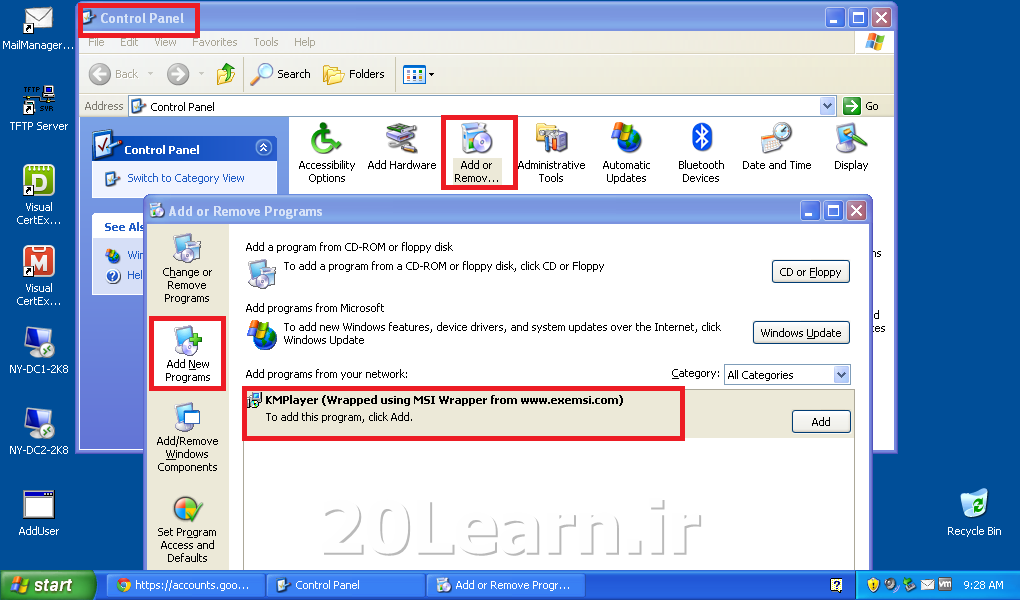
برای نصب هم میتونید روی Addکلیک کنید.
برای مشاهده پکیج های Publishشده در کلاینتهای 7 هم میتونید مانند تصویر زیر عمل کنید
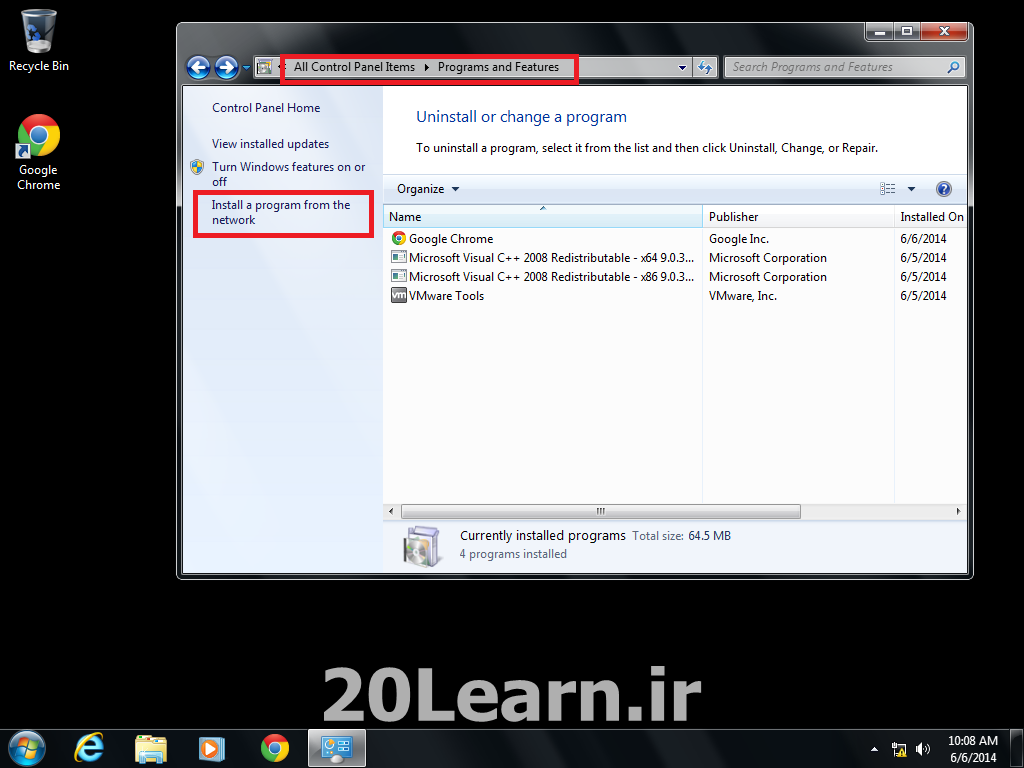
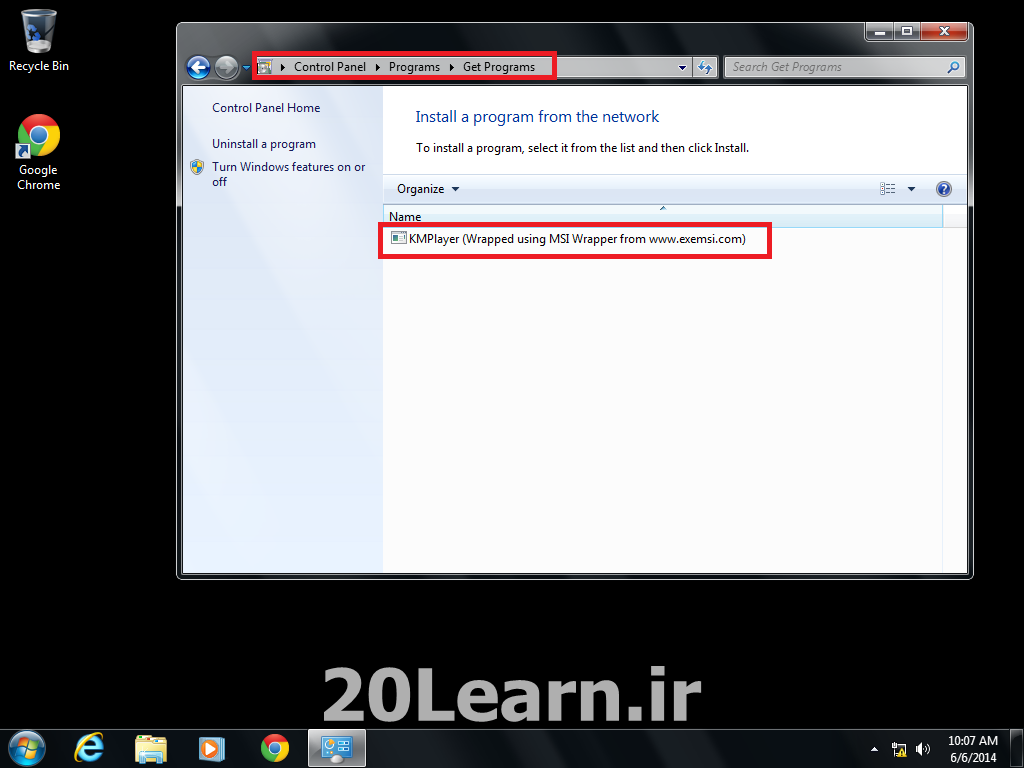
منبع : مرجع آموزش برنامه نویسی و شبکه
نویسنده:پیام صادقپور
دانلود PDF مقاله :دانــــــــــلود